
最近、ペンタブレットを購入しました。
ペンタブはパソコンで絵を書くためのデバイスです。
使用感は手書きに近い感覚なのでマウスでは書きにくい絵を描くのに便利です。
実際に使ってみたところ、想像以上に使いやすかったのでレビューしたいと思います。
ペンタブレットを買った理由
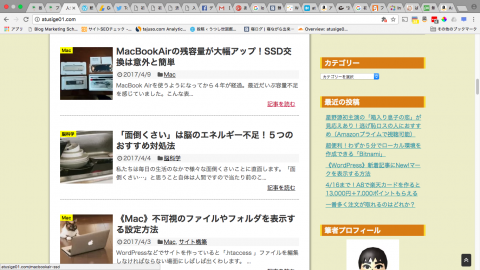
みなさんはブログのアイキャッチにどんな画像を使用していますでしょうか?
僕は「ぱたくそ」や「Pixabay」などの素材サイトの画像を利用しています。
でも周りを見渡して見ると、他の人のサイトでも同じような画像が使われているんですね。
特に「ぱたくそ」の画像は人気があるのかあちこちで見かけます。
トップ画面などのアイキャッチ画像って、
けっこう個性を表現できる場所だと思うんですね。
何か工夫してオリジナリティを出せないかな?と考えた時、
自分でイラストを描いて使用することを思いついたんです。
絵は文章以上に個性を表現できる要素です。
基本的に僕は絵に関してはど素人ですが、パソコンで絵をうまく描くやり方をわかりやすく解説しているサイトなどもたくさんあるので問題ありません。
何か新しいことを始めてみたいと思っていたのでちょうどいい機会です。
いきなり可愛い萌え画やカッコイイ絵を描くのは無理ですが、
楽しみながら少しずつ上手くなれればいいかなと考えています。
とりあえず、このあたりを参考にしながら練習します↓

ブログに使う場合は少々下手な絵でも問題ありません。
それはそれで見せ方によっていい味が出るからです。
まさに個性を表現するにはピッタリだと思います。
というわけで、
ブログに使う画像の一部を自分で描くことにしたのですが
マウスで描くのはとても大変です。
いろいろ調べていたところペンタブレットという画期的なツールがあることを知りました。
早速アマゾンで購入したのは言うまでもありません。

翌日に届いた。
毎度ながら早く届きますね。
僕の買ったペンタブレットはこれ
さて、ペンタブレットを買う場合、どのペンタブレットにするか迷うと思います。
僕のが買ったのは上の写真にもあるようにワコムというメーカーの
「IntosDrew」というペンタブです。
オーソドックスな普通の板タブです。
箱を開けるとこんな本体とペンはこんな外観↓

IPadと同じぐらいの大きさです。
付属品は以下の通り、取扱説明書、CD-ROM、USBケーブルが入ってます。

CD-ROMにはペンタブレットをPCで動かすためのドライバ(ソフトのようなもの)が入っていますが、実際には公式サイトからダウンロードしたほうが早いので使用しません。
なのでCD/DVDドライブが付いていないMacBookAirの人も全然問題ありません。
USBケーブルのキャップをはずしパソコンに接続。
(丁寧にキャップをしてくれているメーカーは意外と少ないです。)

説明書に書いてある通りにドライバをダウンロードして実行。

あとは画面の指示通りにやるだけです。
ドライバのインストールが終わるとペンタブレットが使用できるようになります。
ついでに、ユーザー登録をしておきましょう。
ユーザー登録でわかりにくかったのはシリアル番号の記載されている位置です。
説明書に書いてなかったのでググってみたところ、
こんなところにありました↓
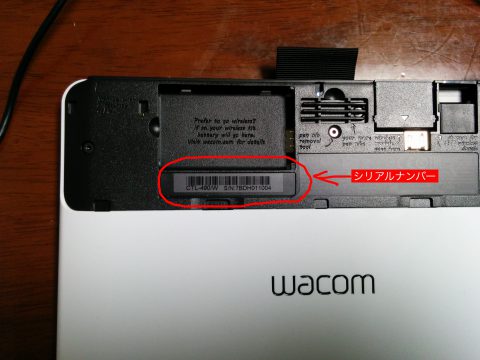
本体の裏蓋を開けた所に記載されています。
ペンタブレット「IntosDrew」を使ってみた感想
FireAlpacaというペイントソフトを使用してペンタブレットの使用感をテストしてみました。
(このペイントソフトは動作が軽く高機能、操作も簡単なのでおすすめです。)
とりあえず適当に落書きしてみました↓
ほとんど描いたことが無いので、お粗末な絵ですが
マウスよりも手書きに近い感じでラクに描くことができることが分かりました。
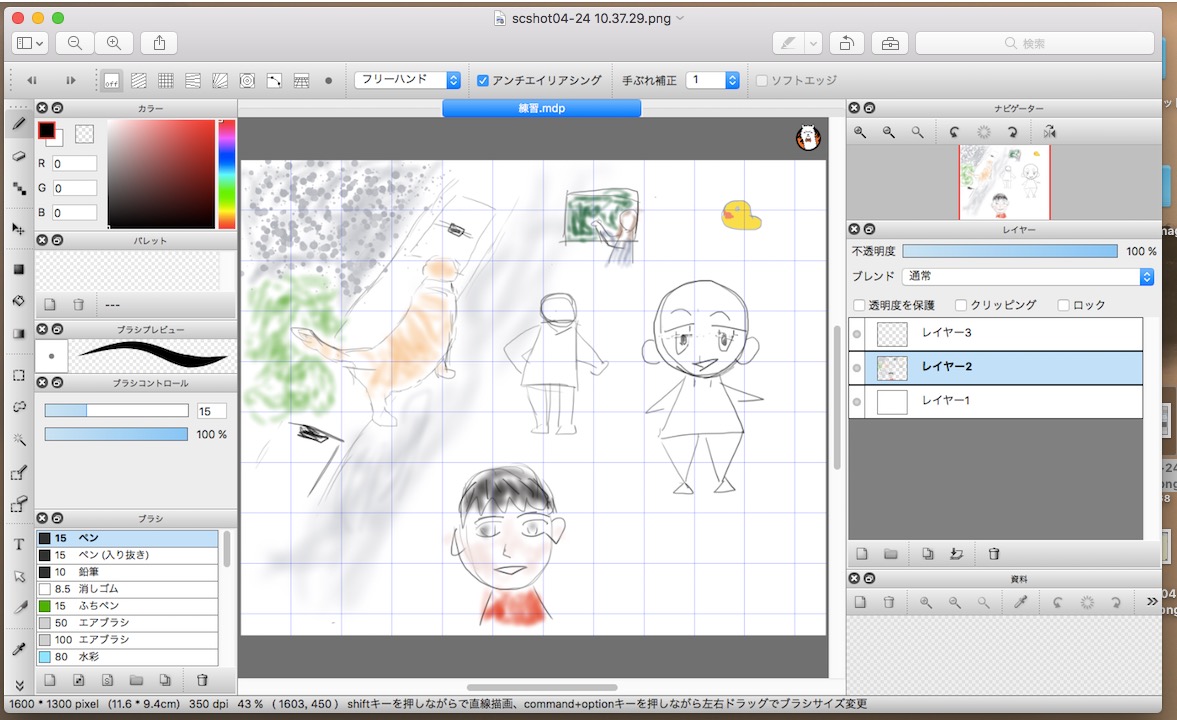
現時点ではこのようなひどい絵しか描けませんが、
ペンタブレット自体はとても優秀なので練習すれば
イラストなどがかなり上手く描けるようになると思います。
マウスには無い機能・大きな違い
さて、皆さんも気になるであろうポイントです。
結局マウスで描くのと何が違うか?ということですが、
以下の点がマウスと大きく異なります。
このように筆圧が反映される↓
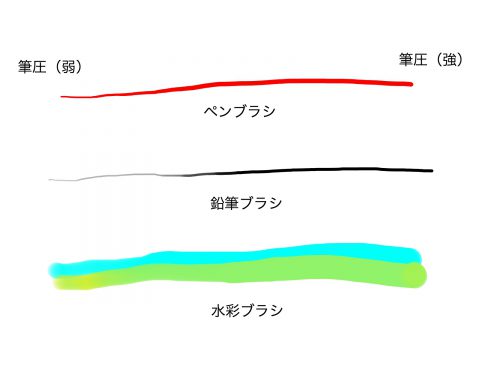
つまり軽くなぞれば線が細く、力を入れれば線が太くなります。
マウスよりも多彩な表現が可能になります。
あとは手書きと同じ感覚で描けるという点ですね。
全く同じでというわけではないですが、
かなりラクに描くことができます。
ペンの機能
ペンには2つのボタンがついています。

それぞれ好きな動作を割り当てることができます。
僕は後ろのボタンに「消しゴム」機能を設定してます。
前のボタンは間違って押してしまうことがあるので無効にしてます。
ペンの芯は消耗品
だんだん消耗するので使用する頻度が多い場合は
替えの芯を用意しておいたほうがいいです。
不満な点
画面を見ながら描くことになるので、
長時間やるとどうしても首が疲れます。
ペンとタブレットの距離は感覚で把握するしかないです。
この点は普通の板タブなので仕方がないと思います。
このペンタブレットはワコムの製品の中では一番安いペンタブです。
7千円ぐらいで買えました。
値段から考えるととても良い製品です。
どうしても手元を見て本物の紙に描くのと同じように描きたい人は
値段は高いですが液晶タブレット(通称:液タブ)を使用するといいです。
液晶タブレットはまだ実際に使ったことがありませんが、
これなら直接描き込めますのであまり首が疲れないのではないかと思います。
お金に余裕のある人は買ってみるといいかもしれません。
まとめ
いかがでしたでしょうか?
これからイラストを描き始めようという人には、
ペンタブレット『IntosDrew』はおすすめです。
実際Amazonでもベストセラー1位になっています↓
値段も手頃です。
入門用に最適だと思います。
ではまた!
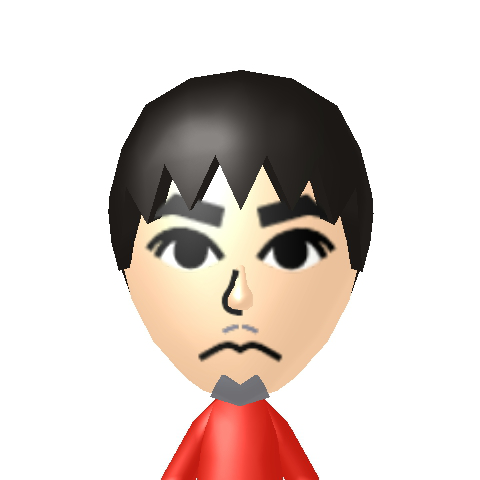
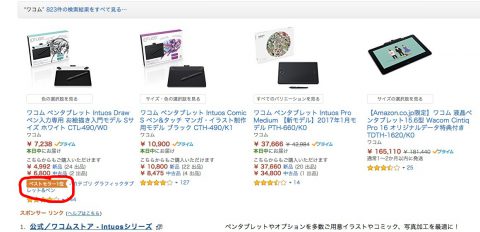


コメント